手工打造Windows 7简体中文安装ISO
1、首先启动AIK的系统镜像管理器(WINDOWS SYSTE IMAGE MANAGER),在左下窗格,单击碚枞凇悄选择WINDOWS镜像 (Select Windows Image)选择到D:Windows 7sourcesinstall.wim。选择后,将弹出个对话框,请选择旗舰版 (ULTIMATE),单击“OK”=>“Yes”=>稍候片刻…
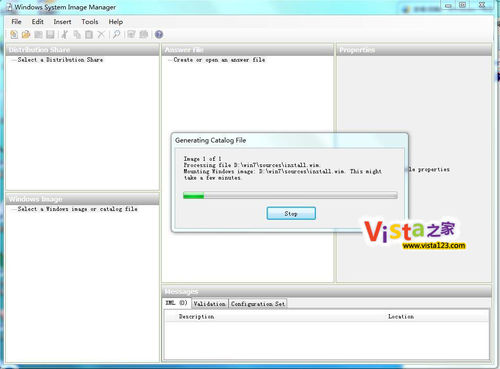
2、在中间窗格,创建一个新的应答文件(Create an new answer file)展开左下窗格的目录,展开Packages项=>展开LanguagePack把英文语言右击添加到应答文件(Addto Answer File),得到如下图所示:
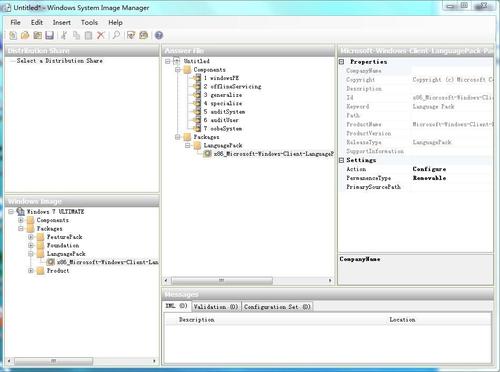
3、在右窗格Settings栏,选择Action,右边的关键值改为Remove,意为移除,其它值不用改。保存应答文件到随便一处地方,只要你易找到,如保存到D:cn.xml(名称随便起,简而易记即可,XML为后缀名)双击打开的话,如下:
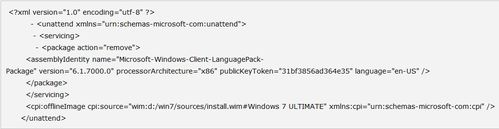
4、保存后,可以关闭镜像管理器了开始=>所有程序=>Microsoft Windows AIK=>Deployment Tools Command Prompt(以管理员身份运行)
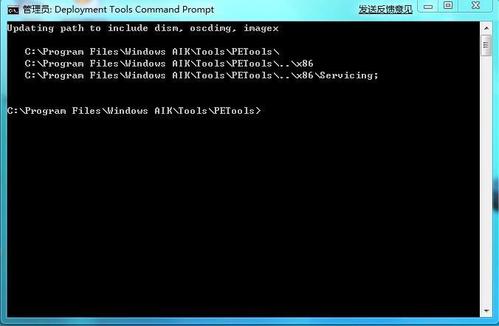
5、用以下命令,把D:Windows 7sourcesinstall.wim镜像装载到刚新建的空的文件夹D:mountdism /mount-wim /wimfile:d:Windows 7sourcesinstall.wim /index:4 /mountdir:d:mount
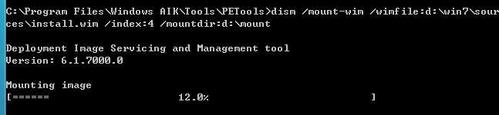
6、提示成功后,利用命令以及应答文件卸载英文包,也可以先获得当前镜像所属语言信息,命令:dism /image:d:mount /get-intl回车后得到以下信息:
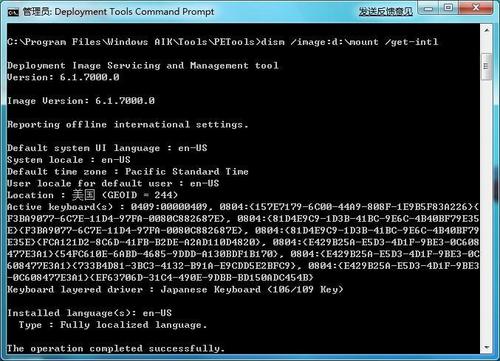
7、利用应答文件移除语言包命令:dism /image:d:mount /Apply-Unattend:d:cn.xml
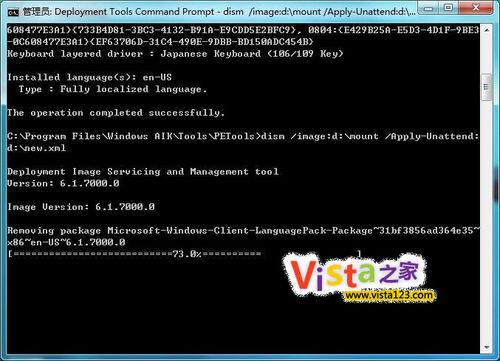
8、移除成功后,保存一下所做的更改dism /commit-嘛术铹砾wim /mountdir:d:mount下面添加官方语言包(如语言包已保存为:d:mv造婷用痃langpackslp.cab),命令为:dism /image:d:mount /add-package /packagepath:d:mvlangpackslp.cab /packagepath:d:mvlangpackslp.cab
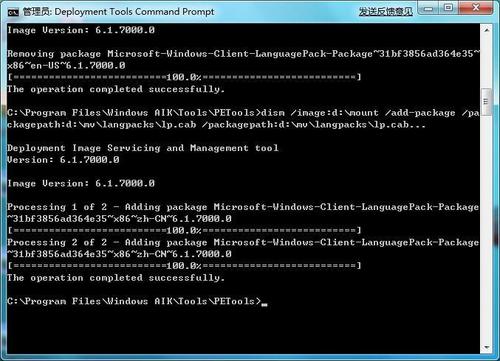
9、再保存一下更新:dism /commit-wim /mountdir:d:mount我们进而豹肉钕舞设置一下区域语言配置系统显示语言:颊俄岿髭dism /image:d:mount /set-uilang:zh-cn回滚语言设置:dism /image:d:mount /set-uilangfallback:zh-cn(此步将不能完成,因为中文的默认回滚语言也是en-us,此步略掉,本身已经是en-us了,可用于此步的语言有:英语、法语、日语、德语)区域语言:dism /image:d:mount /set-syslocale:zh-cn用户语言:dism /image:d:mount /set-userlocale:zh-cn区域ID:dism /image:d:mount /set-inputlocale:0804:00000804dism /image:d:mount /set-allintl:zh-cn
10、系统时区(中国标准时间):dism /image:d:mount /set-timezone:”China Standard Time”更新langini文件(为了能让安装程序自动选择简体中文作为默认系统语言,必须的)dism /image:d:mount /gen-langini /distribution:d:Windows 7
11、设置安装程序(setup.exe)的本地化:dism /image:d:mount /set-setupuilang:zh-cn /distribution:d:Windows 7以上步骤都完了之后,我们就可以保存更新并卸载镜像文件了dism /unmount-wim /mountdir:d:mount /commit
12、最后还需更新一下BOOT.wim ,索引值为2,否则封装后,从光盘启动选择不到安装语言为简体中文,还会默认为英文选择,这样从光盘启动安装就装不上简体中文系统了,安装就会出错。弄好系统本地化后,再把Windows 7 sources文件夹除了两个WIM文件的所有内容都添加进BOOT.wim /2相应文件夹里面,这样才会有默认安装语言为中文。
13、之后就可以把Windows 7文件夹内的所有内容打包成ISO光盘镜像了,可以利用UltraISO工具先打开英文版原盘镜像(为了获取可引导),然后在工具的右窗格,删掉所有内容,并把Windows 7文件夹内的所有内容代替之)保存为ISO镜像即可,尽情享受吧。
